バッチファイルの作成
テキストファイル新規作成
デスクトップ画面で「右クリック」→「新規作成」→「テキストドキュメント」
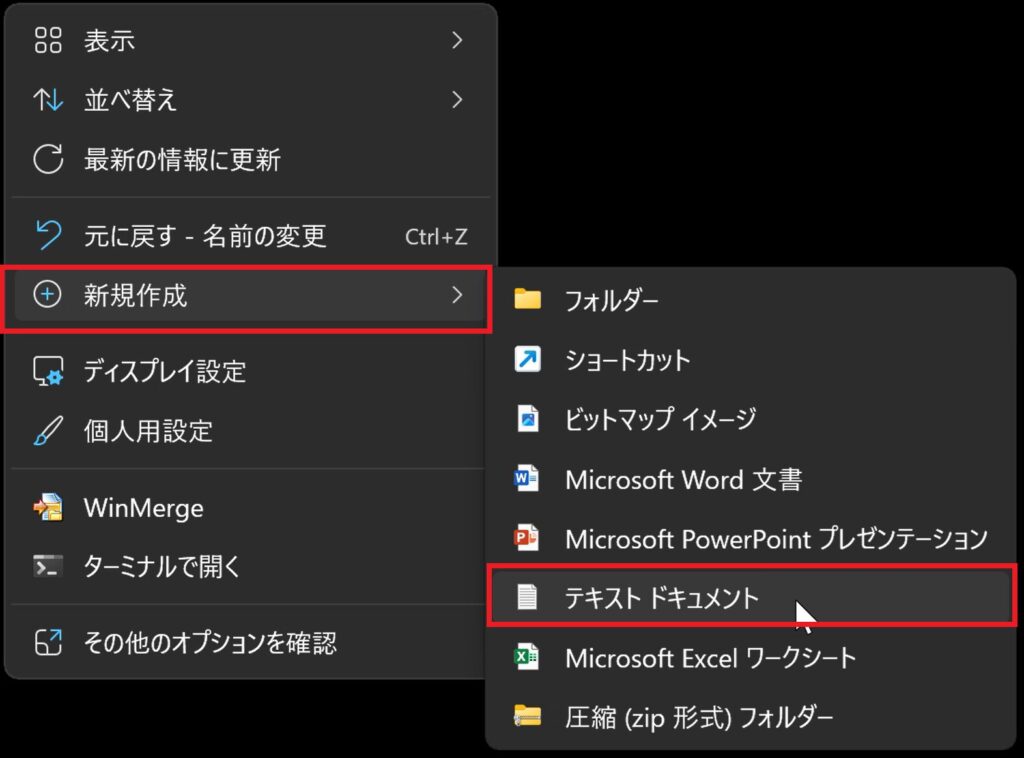
各起動コード
新規作成したテキストファイルを「ダブルクリック」して、開く
rem:remコマンド後から行末までの内容は実行されない
start:アプリケーションなどを起動
パス使用時は、相対パスも使用できる
相対パス:”..\FormsApp1\FormsApp1.sln”
絶対パス:”C:\Users\username\source\repos\FormsApp1\FormsApp1.sln”
アプリ起動コード
notepad.exe:起動アプリ
rem メモ帳起動
start notepad.exeファイル起動コード
rem FormsApp1.sln起動
start C:\Users\username\source\repos\FormsApp1\FormsApp1.slnフォルダ起動コード
rem フォルダ起動
start C:\Users\username\source\repos特定アプリでの起動コード
explorer.exe:起動アプリ
“C:\Users\ユーザー名\source\repos\テスト”:起動フォルダ/ファイルパス
rem フォルダ起動
start explorer.exe "C:\Users\ユーザー名\source\repos\テスト"拡張子変更
「ファイル」→「名前を付けて保存」
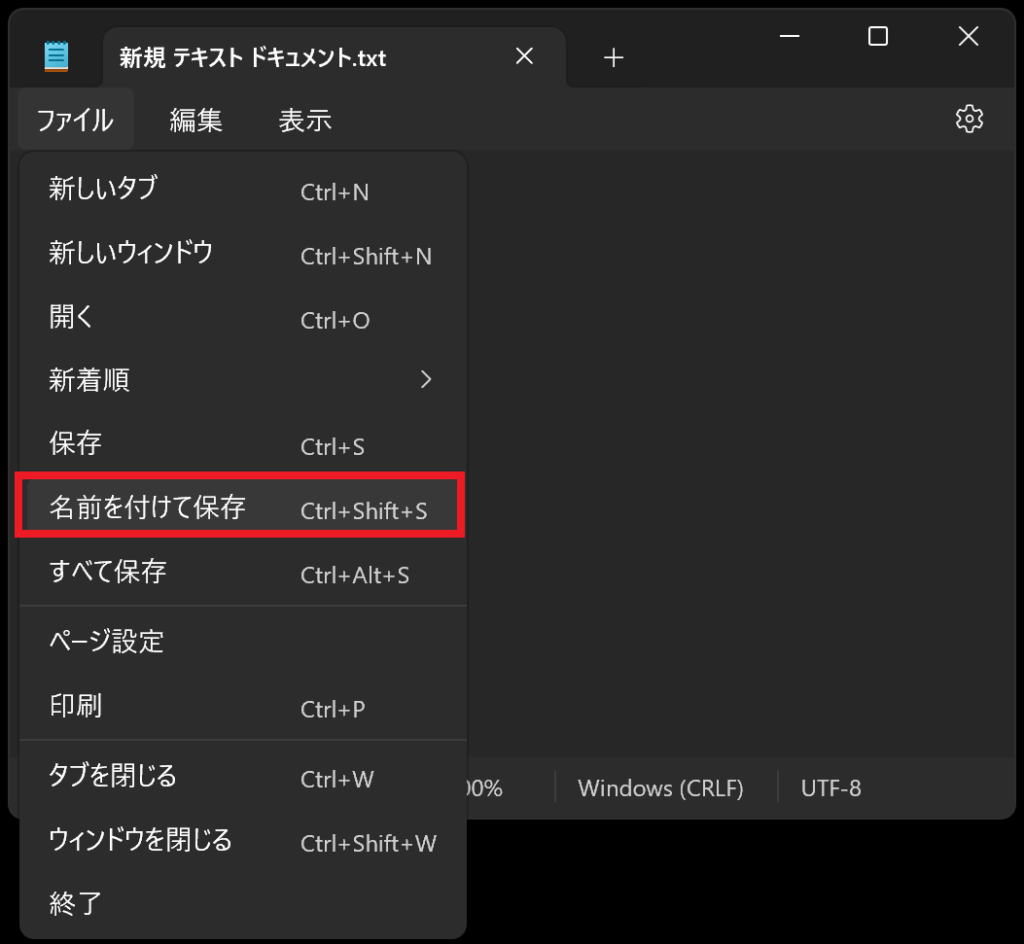
下記を設定後、「保存」
拡張子:.bat
エンコード:ANSI
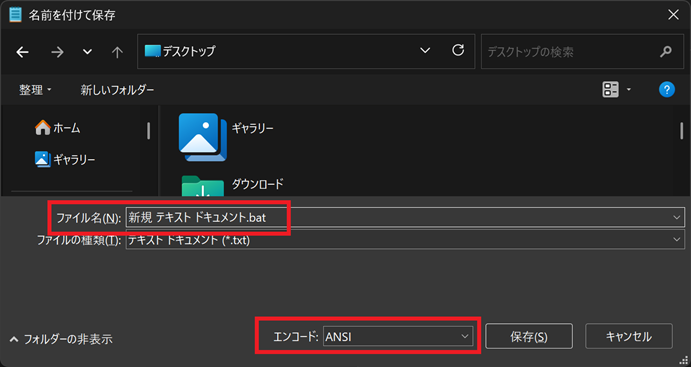
バッチファイル作成完了
バッチファイルをダブルクリックすると起動
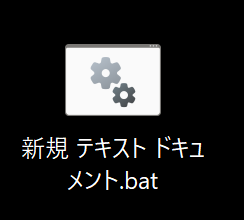
バッチファイルを編集
バッチファイルを選択し、「右クリック」→「メモ帳で編集」
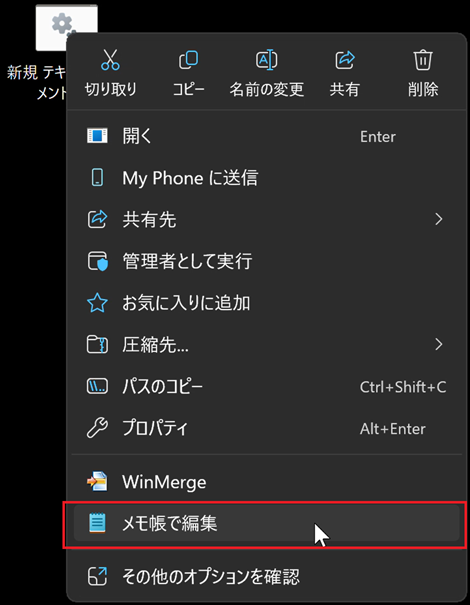
起動アプリの探し方
起動アプリ名取得
起動ファイルを選択した状態で、「右クリック」→「プログラムから開く」→「別のプログラムを選択」
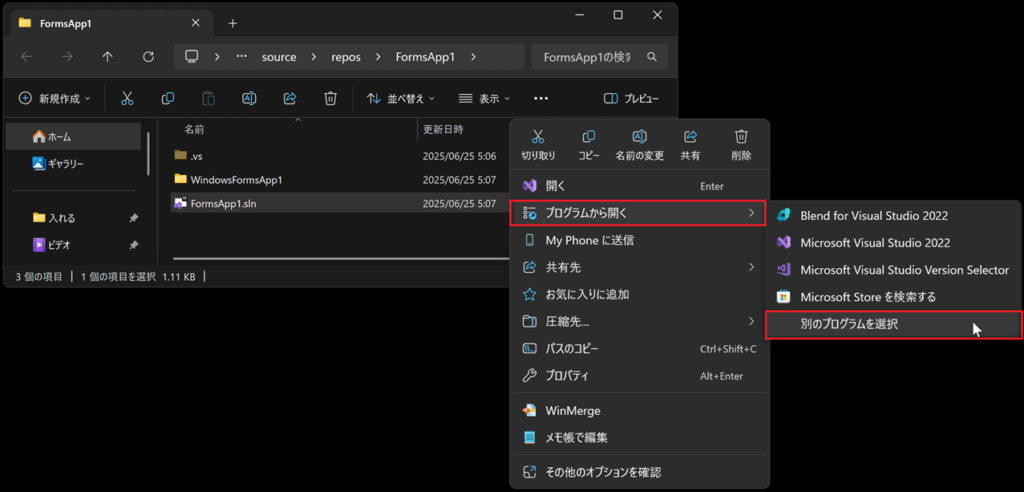
既定のアプリが起動アプリの名前
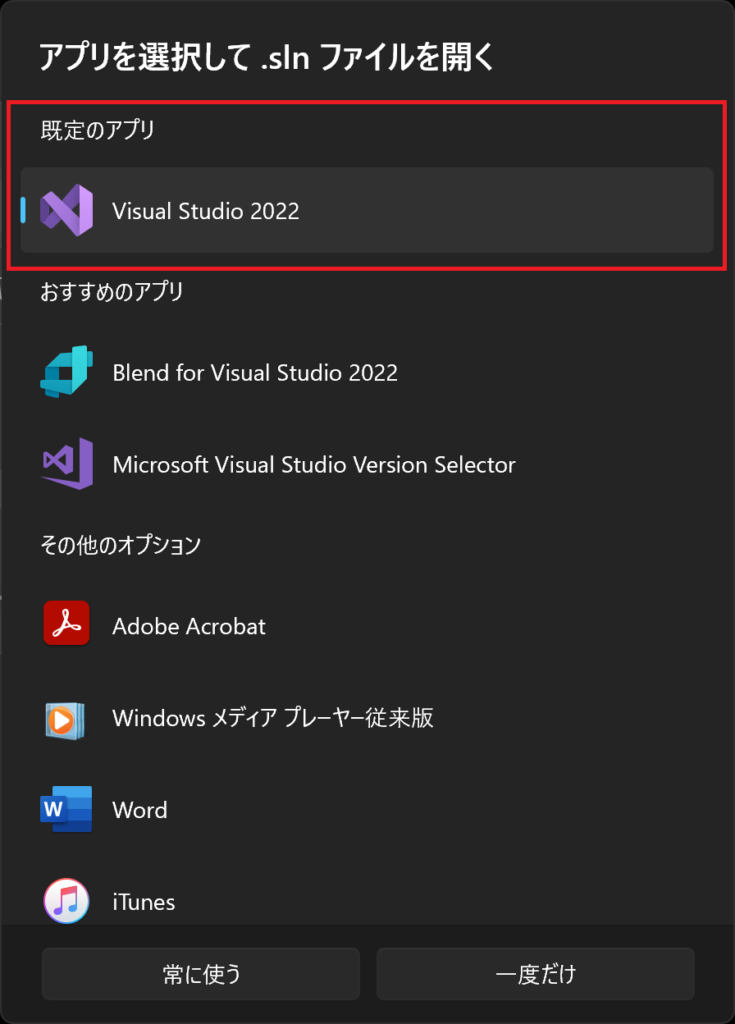
起動アプリの名前取得
起動アプリの検索
「Windowsキー」をクリック→「検索欄」に既定のアプリ名を入力
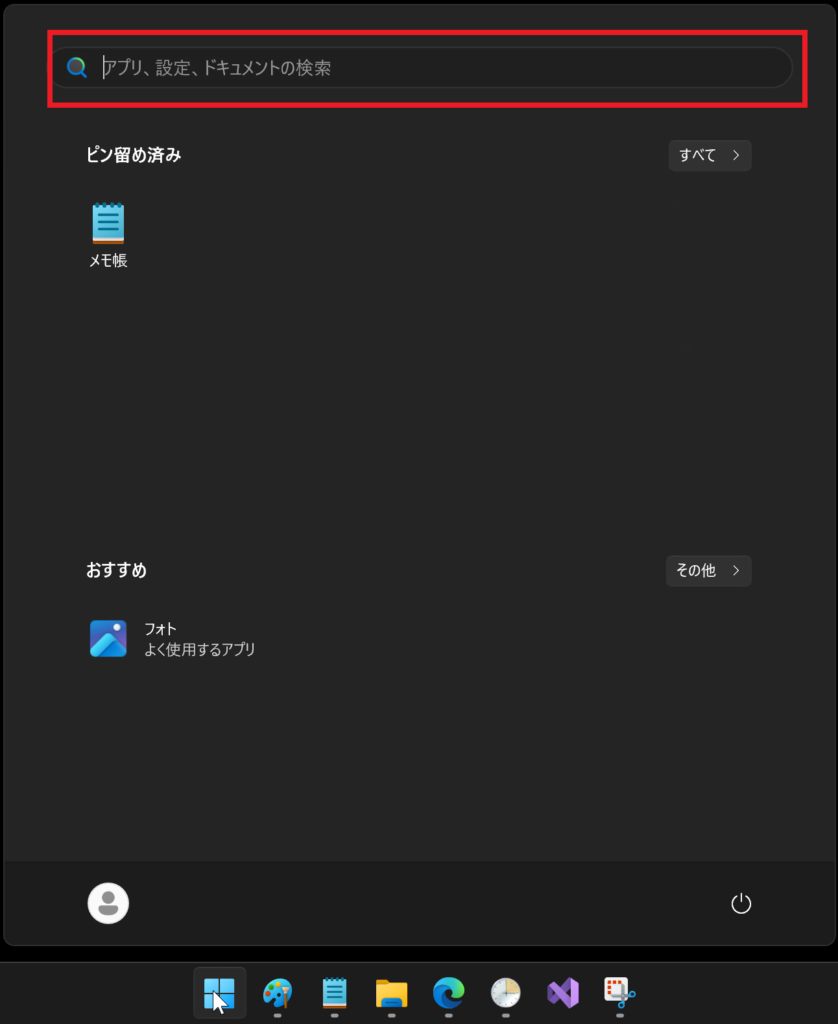
ファイルの場所を開く
検索結果を「右クリック」→「ファイルの場所を開く」
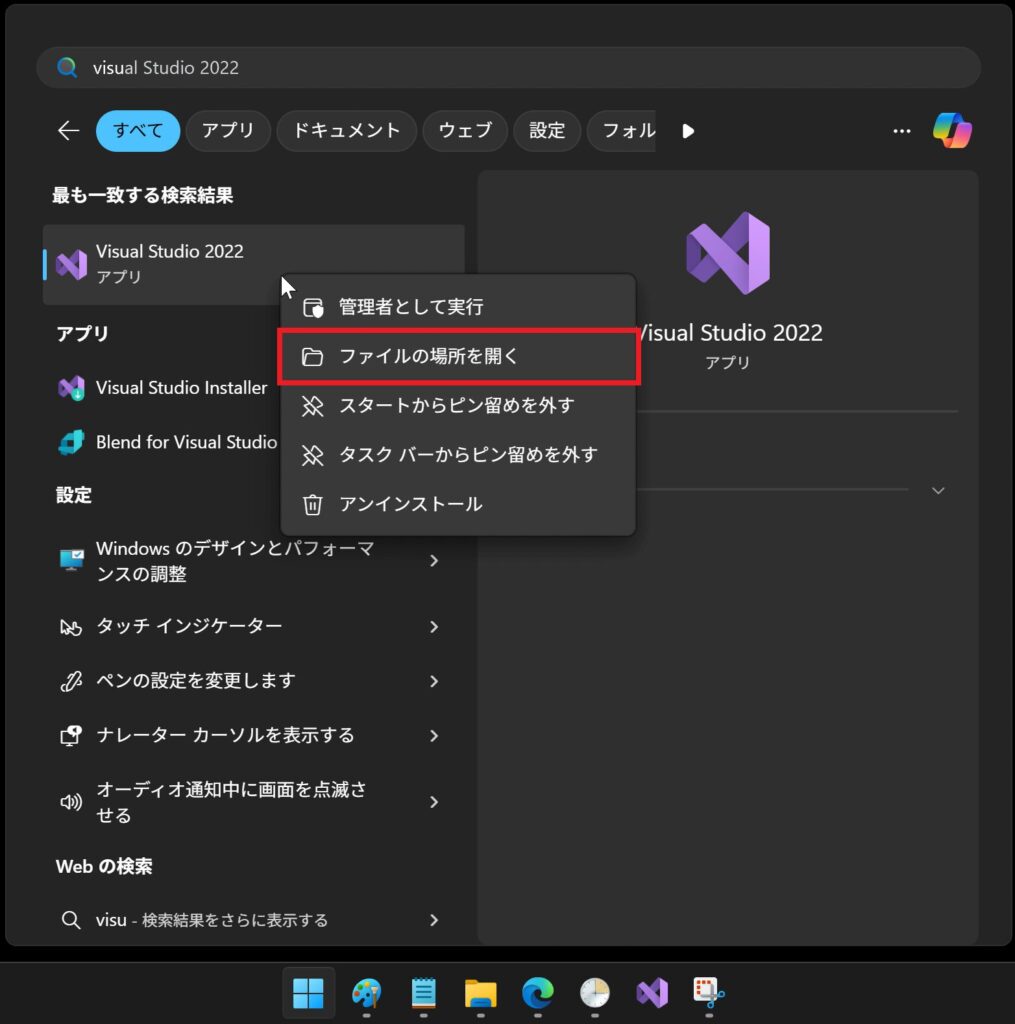
エクスプローラーが開くので、既定のアプリ名を選択→「右クリック」→「ファイルの場所を開く」
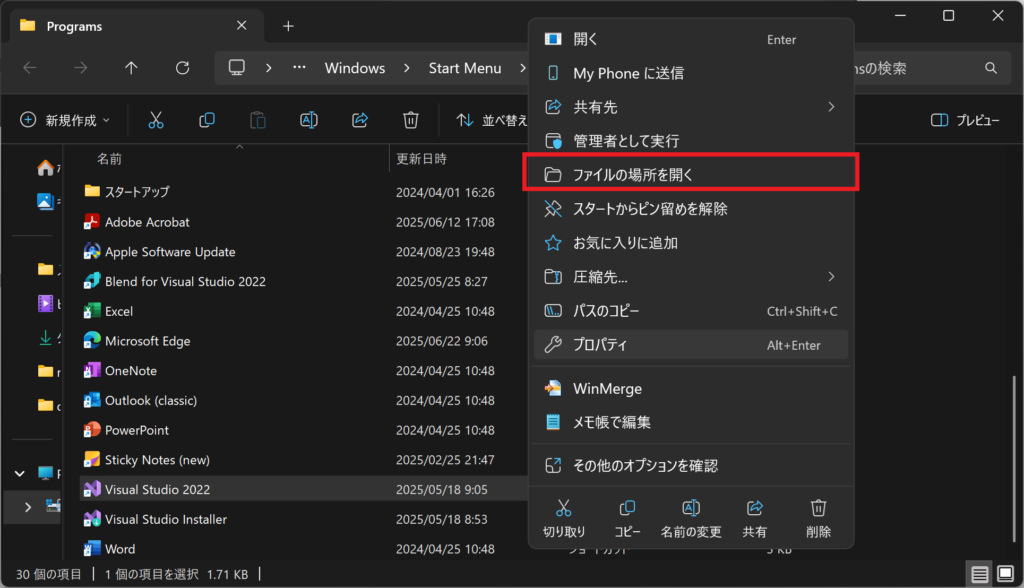
アプリのパス取得
画面移動するので、起動アプリの名前をコピー
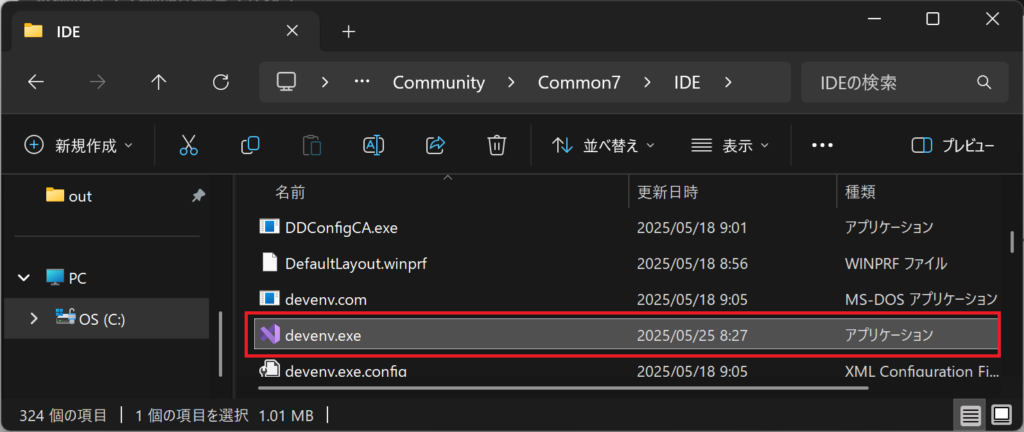
プロセス優先度の設定
| コード | プロセス優先度 |
|---|---|
| low | 低 |
| belownormal | 通常以下 |
| normal | 通常 |
| abovenormal | 通常以上 |
| high | 高 |
| realtime | リアルタイム |
rem FormsApp1.slnのプロセス優先度を「通常以上」で起動
start /abovenormal C:\Users\username\source\repos\FormsApp1\FormsApp1.sln参考資料
Windows10でプロセスの優先度を指定する方法 – 記憶は人なり
タスクスケジューラーでログイン時に起動
下記サイトを参照
参考資料
バッチファイルでいつも使うアプリケーションやホームページをらくらく起動 – いつも隣にITのお仕事
参考文献


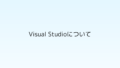
コメント